تنظیمات و کانفیگ اولیه روتربرد میکروتیک
تنظیمات و کانفیگ اولیه روتربرد میکروتیک در این مقاله آموزشی می خواهیم تنظیمات میکروتیک را به شما آموزش دهیم. پس در ابتدا باید به یادگیری تنظیمات NTP و DNS اشاره کنیم. قابل ذکر است کسانی که با میکروتیک آشنایی ندارند ممکن است این تنظیمات برایشان سخت و تا حدودی دشوار باشد. بنابراین نگران یادگیری نباشید زیرا با خواندن این مقاله می توانید به راحتی تنظیمات را انجام دهید.
Reset کردن روتر میکروتیک
حال فرض می کنیم یک روتر خریداری کرده ایم و به هر دلیلی می خواهیم مجددا آن را راه اندزی کنیم. بنابراین می توانیم عملیات ریست کردن را بر روی مودم خود اعمال کنیم. قابل ذکر است عملیات ریست، باعث پاک شدن تنظیمات اولیه می شود و مودم به حالت اولیه خود باز می گردد.

در پشت روتر کابل های LAN، دکمه ریست و پاور را مشاهده می کنید. حال برای ریست کردن شما نیاز دارید تا با یک شی تیز و باریک ذر محل ریست قرار دهید و در همان حالت نگه دارید. در همین وضعیت که دو شاخه روتر را به برق می زنید، چراغ های PWR و ACT روشن خواهند شد. در مرحله بعد باید چند ثانیه صبر کنید تا چراغ ACT شروع به چشمک زدن کند و هنگامی که ثابت شد می توانید دکمه ریست را آزاد کنید. حال روتر شما دارای تنظیمات اولیه می باشد.
به این نکته توجه کنید موارد گفته شده برای روترهای سری 700 و 900 میکروتیک قابل اجرا است.
تنظیمات اولیه روتر برد میکروتیک
بعد از این که مودم میکروتیک را ریست کردیم حال می توانیم تنظیمات را شروع کنیم. در ابتدا کابل شبکه به یکی از پورت های 2 تا 5 بزنید. بعد از اتصال کابل شبکه به یکی از پورت های گفته شده، حال می توانید از طریق نرم افزار Winbox به روتر متصل شوید. در صورتی که شما این نرم افزار را در اختیار ندارید،می توانید به دو روش نرم افزار را دانلود کنید.
1.شما می توانید آن را از سایت میکروتیک دانلود کنید.
2.با وارد کردن IP پیش فرض روتر 192.168.88.1 در مرورگر خود قادرید نرم افزار Winbox را دانلود کنید.
بعد از دانلود نرم افزار، می توانید آن را از قسمت Run اجرا کنید. با مشاهده به تصویر زیر می بینید که در قسمت Connect To، لیست IP و مک آدرس روترهای موجود به نمایش در می آیند. حال بر روی مک آدرس کلیک کرده و Connect را بزنید.
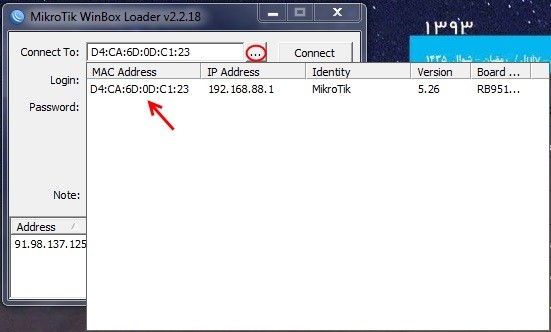
بعد از این که مراحل Connect به اتمام رسید، شما وارد میز کار میکروتیک می شوید. هنگام ورود "پیغامی مبنی بر پاک کردن کلیه تنظیمات کارخانه را مشاهده کنید" برای شما ظاهر می شود. حال بر روی دکمه Remove Configuration کلیک کنید و به این روش روتر Reboot شده و شما باید دوباره از طریق نرم افزار Winbox به روتر متصل شوید. قابل ذکر است تمام تنظیمات پاک شده است و شما می توانید تنظیمات جدید را اعمال کنید.
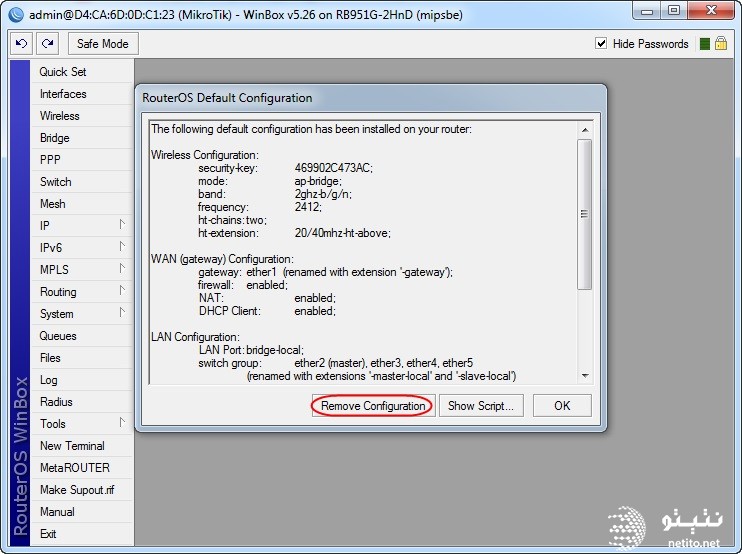
در مرحله بعد حتما به تمامی اینترفیس های خودیک نام اختصاص دهید و کامنت های لازم را ایجاد کنید. قابل ذکر است این مراحل را از منوی Interfaces می توانید انجام دهید.
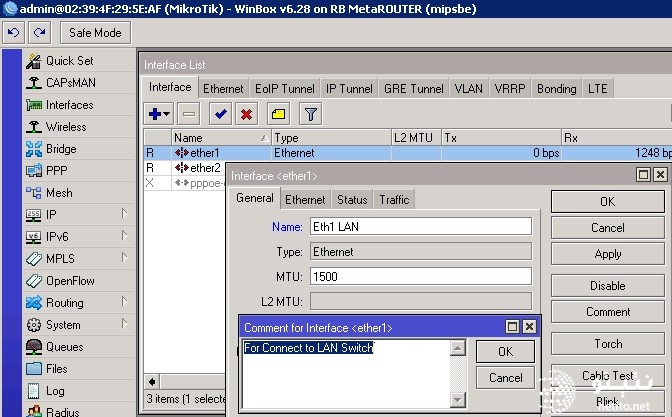
در مرحله بعد می توانید به هر اینترفیس یک IP اختصاص دهید. گذاشتن IP باعث می شود اتصال شما راحت تر صورت بگیرد و به مشکل بر نخورید. حال برای گذاشتن IP از محیط گرافیکی Winbox استفاده می کنیم. به منوی IP رفته و وارد addresses می شوید و بر روی علامت + کلیک کرده ، برای شما صفحه ای باز می شود که می توانید IP را به همراه Subnet وارد کنید.
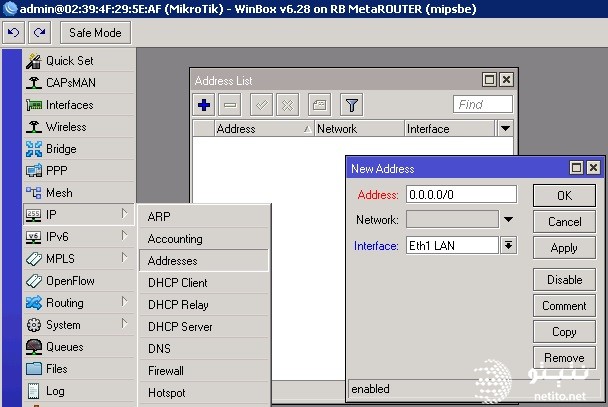
اگر بخواهید روتر به اینترنت متصل شود باید مراحل زیر را بروید. از طریق منوی PPP اقدام به ساخت یک کانکشن PPOE کنید.
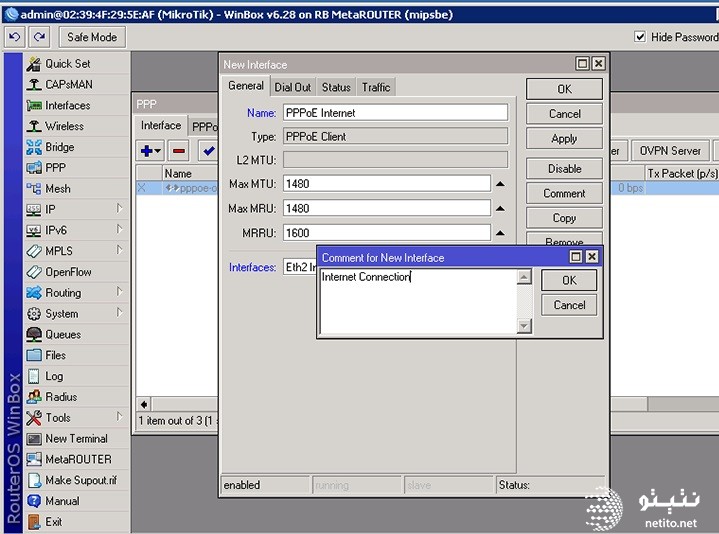
هنگامی که شما روتر میکروتیک را ریستارت می کنید تنظیمات ساعت هم بهم می خورد بنابراین بهتر است یک NTP سرور به میکروتیک معرفی کنید. قابل ذکر است باید میکروتیک شما به اینترنت دسترسی داشته باشد تا بتوانید عملیات را انجام دهید. این تنظیمات را می توانید از منوی system گزینه SNTP انجام دهید. بعد از تنظیمات NTP، باید ساعت را هم از منوی system و گزینه Clock تنظیم کنید.
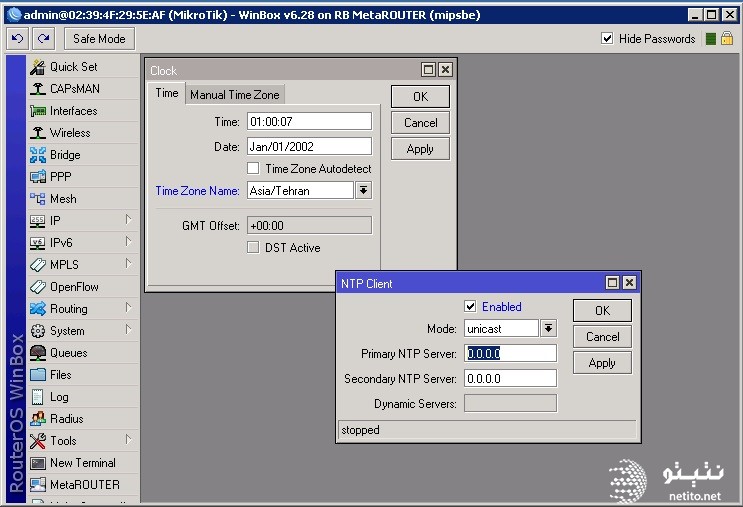
تنظیمات DNS از جمله تنظیمات دیگری است که شما می توانید بر روی روتر میکروتیک انجام دهید. در قسمت Server , آدرس DNS سرور در شبکه محلی و یا یک DNS سرور روی اینترنت را وارد می کنیم شما در این قسمت می توانید چندین DNS سرور را به روتر بورد میکروتیک معرفی کنید . در صورتی که بخواهیم از روتر بورد میکروتیک به عنوان DNS سرور استفاده کنیم حتماً باید تیک گزینه Allow Remote Requests را زده باشیم در این حالت میکروتیک به سؤالات DNS ورودی نیز پاسخ می دهد. در ضمن با استفاده از گزینه Static می تواند یک رکورد استاتیک در DNS سرور میکروتیک ایجاد کنید .
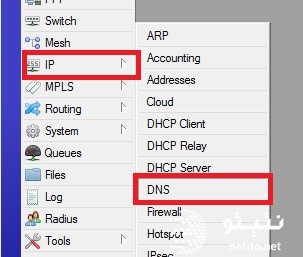
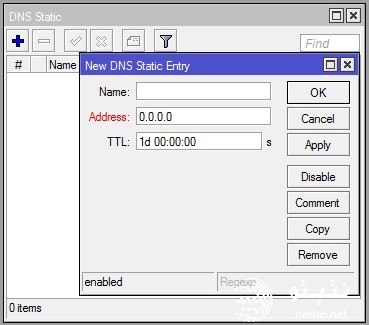
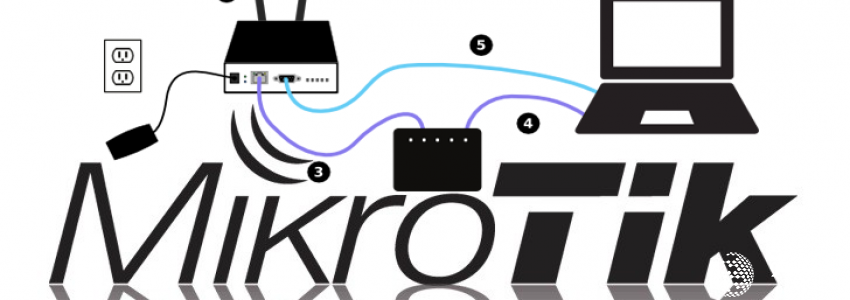






chain به چه معنا است در سربرگ HT در فضای کاربری وینباکس ممنون میشم پاسخ بدید
برای ایجاد یک ارتباط رادیویی در دو نقطه متفاوت بایستی یک بریدج از اکسس پوینت در نقطه ای تا طرف مشترک در نقطه دور ایجاد نمود؛ که ایا این مورد قابل انجام است ؟
با سلام آیا کانفیگ روتری که مدل CRS125 بوده را میتوان جایگزین روتر RB2011 کرد؟
آیا برای روتری که از طریق مودم به اینترنت وصل است هم باید تنظیمات PPPoeانحام داد؟ یا باید تنظیمات بریجیینگ انجام داد؟
سلام بهتر اینه مودم ADSL خود را در حالت Bridge ست بفرمایید و NAT و DHCP هم خاموش کنید و تنظیمات PPOE رو در روتر خود انجام بدید
بسیار جامع و عالی دستتون درد نکنه
ممنون
نظر خود را برای ما ارسال کنید